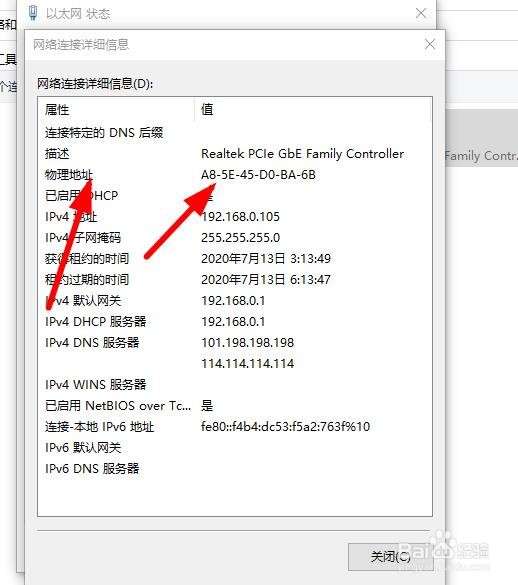1、首先介绍一下Mac地址是什么 Mac地址就是物理网卡地址在我们每个电脑中都有一个网卡的
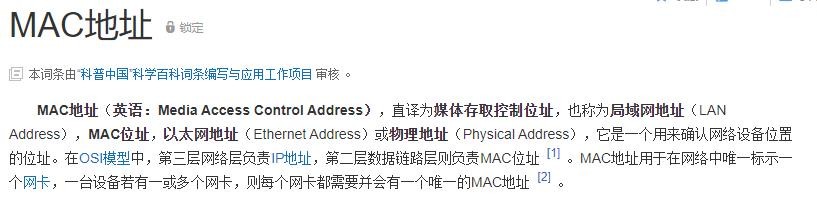
2、那么我们怎么样查看本机的Mac地址呢 可以用到cmd命令 首先按着键盘的win+r按键打开运行界面
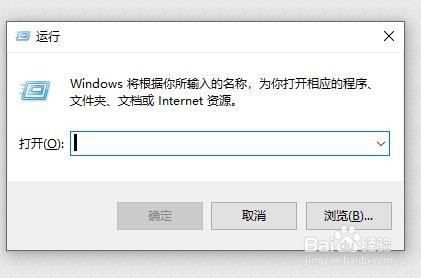
3、在运行界面输入cmd 在点击确定

4、在命令提示符里面输入命令 ipconfig /all 在按键盘的回车
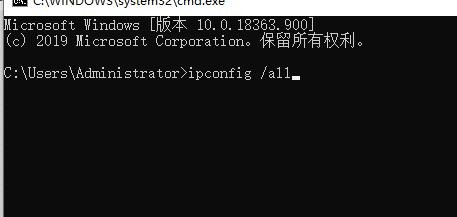
5、这里的物理地址就是你电脑的Mac地址
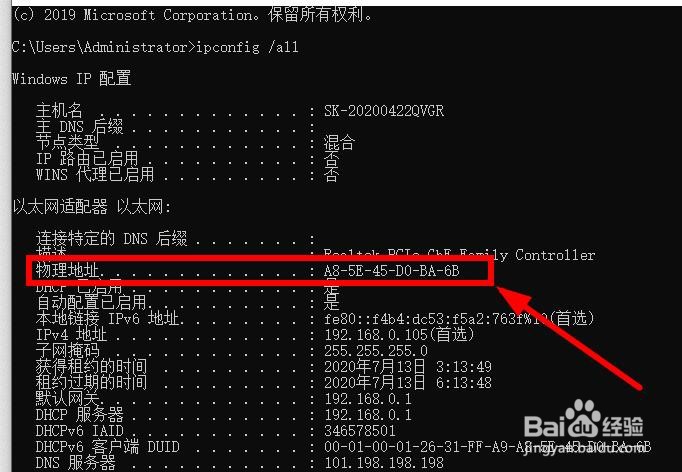
6、当然你要感觉输入命令麻烦也可以点击电脑右下角的网络连接右击一下 选择打开网络和Internet设置
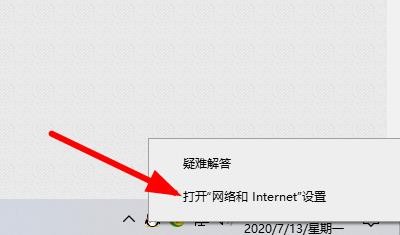
7、在点击更改适配器选项
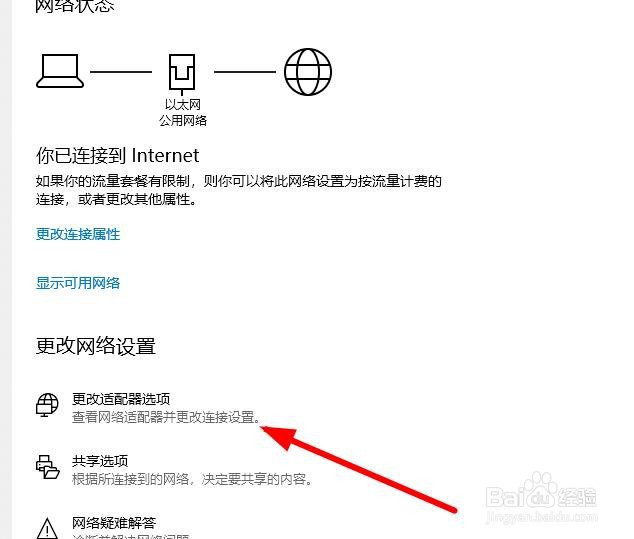
8、找到你目前使用的网络 路由器连接的显示的是以太网 右击选择 状态
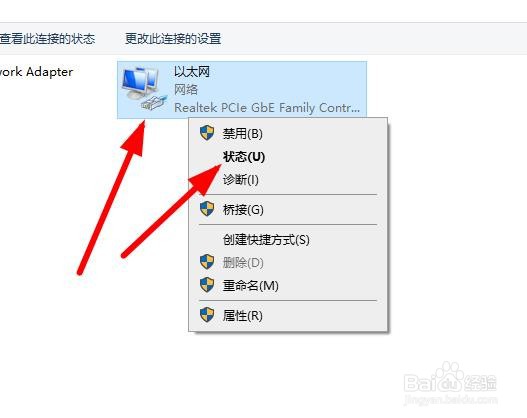
9、在点击详细信息
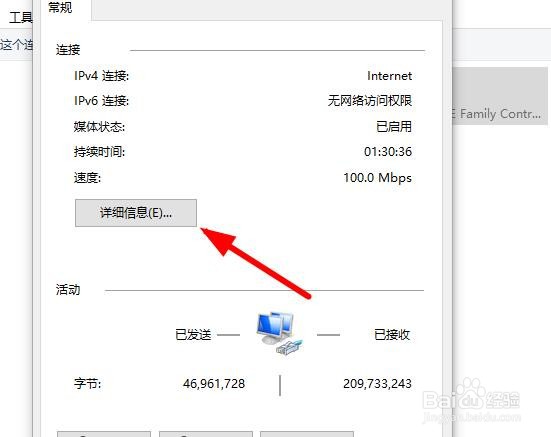
10、这里的物理地址也是Mac地址